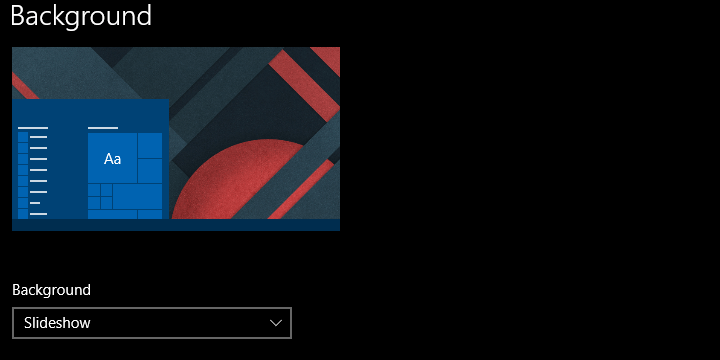
Это программное обеспечение исправит распространенные компьютерные ошибки, защитит вас от потери файлов, вредоносных программ, сбоев оборудования и оптимизирует ваш компьютер для максимальной производительности. Исправьте проблемы с ПК и удалите вирусы прямо сейчас, выполнив 3 простых шага:
- Скачать Restoro PC Repair Tool который поставляется с запатентованными технологиями (патент доступен здесь).
- Нажмите Начать сканирование чтобы найти проблемы с Windows, которые могут вызывать проблемы с ПК.
- Нажмите Починить все для устранения проблем, влияющих на безопасность и производительность вашего компьютера
- Restoro был загружен 0 читатели в этом месяце.
Настройка вашего фон рабочего стола является неотъемлемой частью платформы Windows с момента ее появления еще в 90-х годах. Однако, по всей видимости, с этой простейшей операцией в Windows 10 есть проблемы. Windows 10 предлагает множество улучшений даже в этой области, но все это напрасно, если пользователи не могут установить изображение своего
выбор в качестве фона рабочего стола.Чтобы исправить эту досадную ошибку, мы перечислили наиболее распространенные решения проблемы. Если после нескольких попыток вы не можете решить, установите выбранный фон, обязательно проверьте список ниже.
Как устранить ошибку фона рабочего стола в Windows 10
- Убедитесь, что фоновый файл поддерживается и не поврежден
- Проверить легкость доступа
- Проверьте групповую политику
- Удалите поврежденные файлы
- Убедитесь, что параметры питания соответствуют
1. Убедитесь, что фоновый файл поддерживается и не поврежден.
Перво-наперво. Существуют различные причины, по которым Windows не поддерживает одну из наиболее распространенных операций. И нам нужно начать с элементарных шагов. Нам нужно, чтобы вы убедились, что файл изображения не поврежден и поддерживается самой системой.
- ЧИТАЙТЕ ТАКЖЕ: 11 лучших инструментов для восстановления поврежденных файлов в Windows 10
Мы рекомендуем придерживаться стандартных форматов изображений, JPG или PNG. Кроме того, убедитесь, что файл доступен и не поврежден. Поврежденные или неполные файлы, а также файлы неподдерживаемых форматов нельзя использовать в качестве фоновых обоев рабочего стола. Изображение должно быть легко доступно, поэтому мы рекомендуем создать отдельную папку для всех фоновых обоев Rad, которые вы хотите использовать в Windows 10.
2. Проверьте легкость доступа
Простота доступа призвана сделать работу пользователя максимально удобной. И, с небольшими изменениями здесь и там, это действительно так. Однако есть также опция, которая, если она включена, предотвращает изменение фона рабочего стола. Основное использование этой функции - избавить вас от ненужного переключения фона во время чтения или сосредоточения внимания на задаче.
- ЧИТАЙТЕ ТАКЖЕ: Исправить обои рабочего стола, ставшие черными в Windows 10, 8.1
Это может сработать для некоторых из нас, но если вы фанат фонового изображения и хотите, чтобы обои сразу же сменили, мы рекомендуем немедленно отключить его.
Вот как это сделать за несколько простых шагов:
- В строке поиска Windows введите Простота и открыть Настройки легкости доступа.
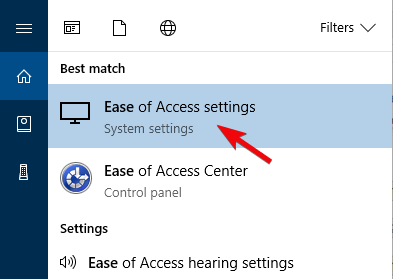
- Прокрутите вниз и нажмите «Упростите сосредоточение на задачах" раздел.
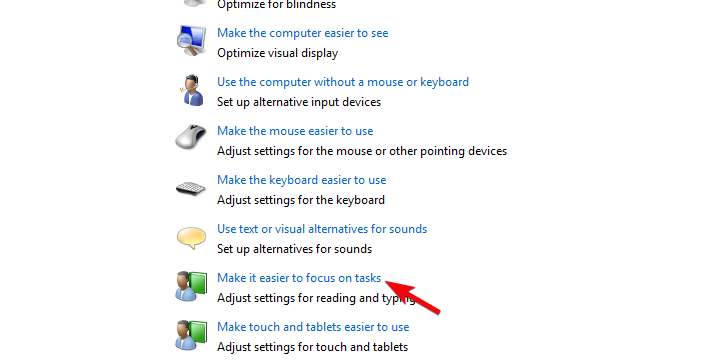
- Подтвердите, что значок «Удалите фоновые изображения (если доступно)Флажок не установлен.

- При необходимости подтвердите изменения и закройте Настройки легкости доступа.
- Попробуйте снова установить фон рабочего стола.
3. Проверьте групповую политику.
Наконец, аналогично параметрам «Простота доступа», групповые политики могут предотвратить изменение текущих активных обоев. Для этого требуется разрешение администратора, и это легко сделать. Предлагаемый вариант можно найти в подменю User Configuration, и как только вы узнаете путь, все остальное довольно просто.
- ЧИТАЙТЕ ТАКЖЕ: 10 лучших живых обоев для Windows 10, которые стоит попробовать
Запустите сканирование системы, чтобы обнаружить потенциальные ошибки

Скачать Restoro
Инструмент для ремонта ПК

Нажмите Начать сканирование чтобы найти проблемы с Windows.

Нажмите Починить все для устранения проблем с запатентованными технологиями.
Запустите сканирование ПК с помощью Restoro Repair Tool, чтобы найти ошибки, вызывающие проблемы с безопасностью и замедления. После завершения сканирования в процессе восстановления поврежденные файлы заменяются новыми файлами и компонентами Windows.
Вот как убедиться, что групповая политика не блокирует фон рабочего стола:
- На панели поиска Windows введите «Группа» и откройте «Изменить групповую политику»Из списка результатов.
- Под Конфигурация пользователя, расширять Административные шаблоны.
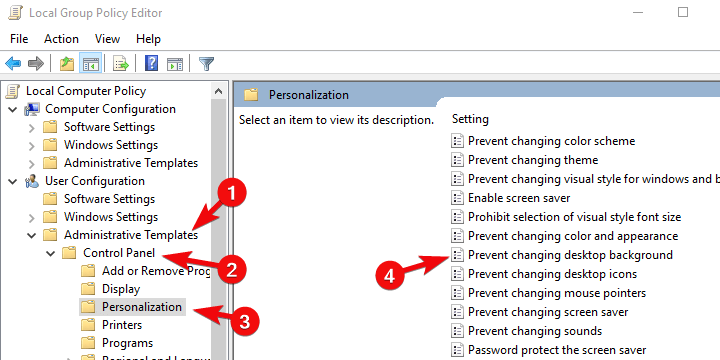
- Далее разверните Панель управления а затем нажмите на Персонализация.
- Наконец, откройте Запретить изменение фона рабочего стола на правой панели.
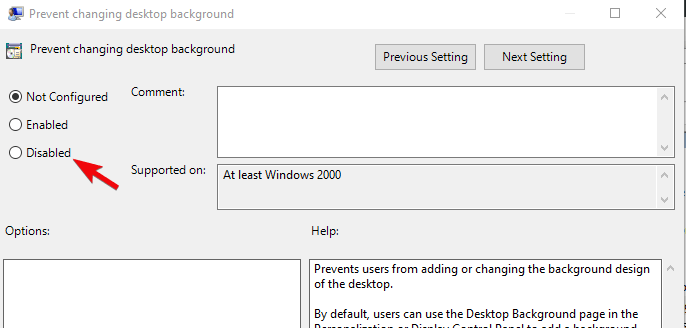
- Убедитесь, что эта опция либо Отключено или же Не настроено.
4: Удалите поврежденные файлы
Еще одна вещь, которую стоит проверить, - это файл «TranscodedWallpaper», который часто повреждается. Кроме того, стоит сбросить конфигурацию слайд-шоу, которая находится в той же папке. Как только вы это сделаете, просто перезагрузите компьютер и попробуйте снова установить фоновый рисунок рабочего стола.
- ЧИТАЙТЕ ТАКЖЕ: Это 20 лучших тем для Windows 10 прямо сейчас
Это самый быстрый способ найти его и устранить возможные повреждения:
- Скопируйте и вставьте следующий ввод в строку поиска Windows и нажмите Enter:
- % USERPROFILE% AppDataRoamingMicrosoftWindowsThemes
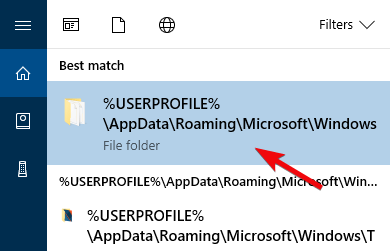
- % USERPROFILE% AppDataRoamingMicrosoftWindowsThemes
- Щелкните правой кнопкой мыши Перекодированные обои и переименуйте его. Добавьте .old в конце, чтобы он выглядел как TranscodedWallpaper.old.
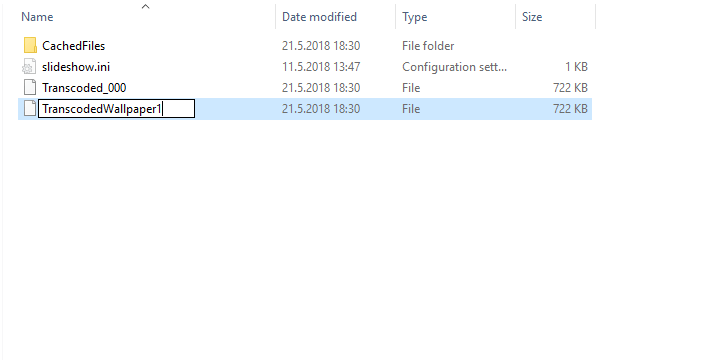
- Теперь откройте slideshow.ini с блокнотом, удалить все внутри файла и сохраните изменения.
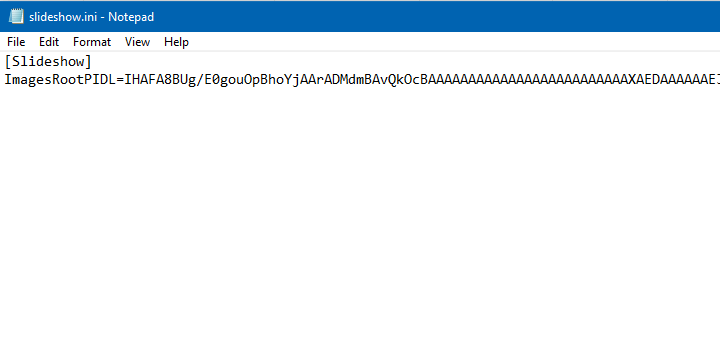
- Перезагрузите компьютер и поищите разрешение.
- Скопируйте и вставьте следующий ввод в строку поиска Windows и нажмите Enter:
После этого все должно быть в порядке, и каждая новая конфигурация отдельного изображения или слайд-шоу должна работать без каких-либо проблем.
5. Убедитесь, что параметры питания соответствуют
Наконец, единственное, что вам нужно проверить, это конфигурация параметров электропитания и режим слайд-шоу. Один из вариантов по умолчанию отключает режим фонового слайд-шоу для экономии заряда батареи. Мы знаем, что иногда важна каждая продленная минута, но имейте в виду, что эта (как и все остальные) фоновая операция не потребляет слишком много энергии от аккумулятора.
- ЧИТАЙТЕ ТАКЖЕ: Исправлено: сбой состояния питания драйвера в Windows 10
Вот как отключить энергосбережение в расширенных настройках питания:
- Тип Мощность в строке поиска Windows и откройте Изменить план питания из списка результатов.
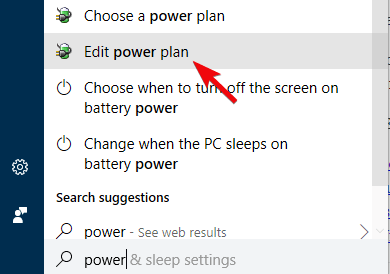
- Нажми на "Изменить расширенные настройки мощности" ссылка на сайт.
- Расширять Настройки фона рабочего стола> Слайд-шоу.
- Набор "Имеется в наличии”Для обоих вариантов питания и подтвердите изменения.
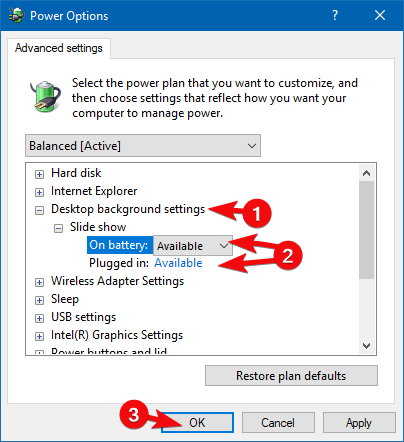
Это должно сработать. Если у вас есть какие-либо вопросы или предложения относительно проблемы, которую мы пытались решить сегодня, не стесняйтесь поделиться ими с нами. Вы можете сделать это в разделе комментариев ниже.
СМЕЖНЫЕ ИСТОРИИ, КОТОРЫЕ ВЫ ДОЛЖНЫ ПРОВЕРИТЬ:
- Вот лучшие обои для Windows 10 S для установки
- Как стереть фото фон без программного обеспечения для удаления фото фона
- Приложение Dynamic Theme настраивает ваш экран блокировки Windows 10 и фоновые фотографии
 По-прежнему возникают проблемы?Исправьте их с помощью этого инструмента:
По-прежнему возникают проблемы?Исправьте их с помощью этого инструмента:
- Загрузите этот инструмент для ремонта ПК получил рейтинг "Отлично" на TrustPilot.com (загрузка начинается на этой странице).
- Нажмите Начать сканирование чтобы найти проблемы с Windows, которые могут вызывать проблемы с ПК.
- Нажмите Починить все исправить проблемы с запатентованными технологиями (Эксклюзивная скидка для наших читателей).
Restoro был загружен 0 читатели в этом месяце.


